- HOME
- パソコン教室
- Windowsコース
- ウィンドウサイズの変更
前のページでウィンドウの大きさを変える方法を見ました。 ここではウィンドウを移動したり、配置する方法について見ていきたいと思います。
ウィンドウを移動する方法
最初にウィンドウを移動する方法について見てみましょう。 ウィンドウのタイトルバー(下図の赤枠の部分)をドラッグすることで、移動することができます。
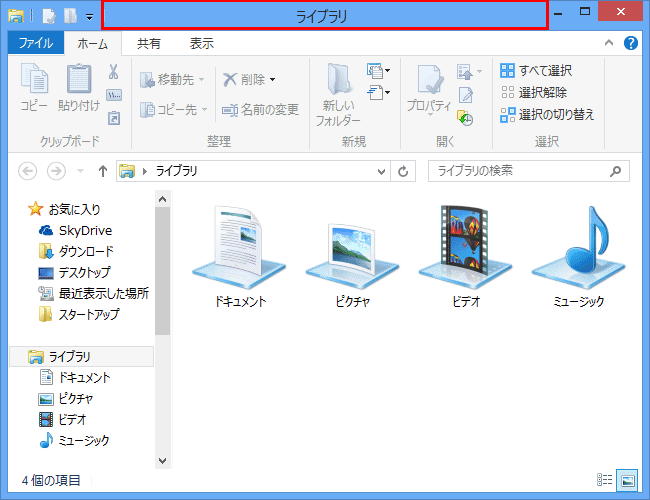
ウィンドウを配置する方法
Windows 7から、ウィンドウを配置する便利な機能(Aeroスナップと呼ばれます)が追加されました。 その幾つかを見てみましょう。
左右半分にウィンドウを配置する
ウィンドウのタイトルバーをドラッグして、画面左端に持ってきます。 そうすると、画面左半分に透明な枠が現れます(下図)。 ここでマウスの左ボタンを離してみましょう。

画面左半分にウィンドウが広がります(下図)。
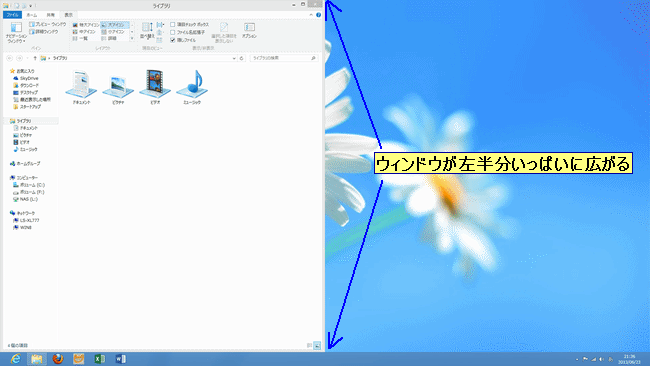
同じようにして画面右端にウィンドウを移動すると、右半分に広がります。 この機能を利用すれば、2つの画面を並べて見比べることが容易になります。 下図はエクスプローラーとInternet Explorerを並べてみたところです。
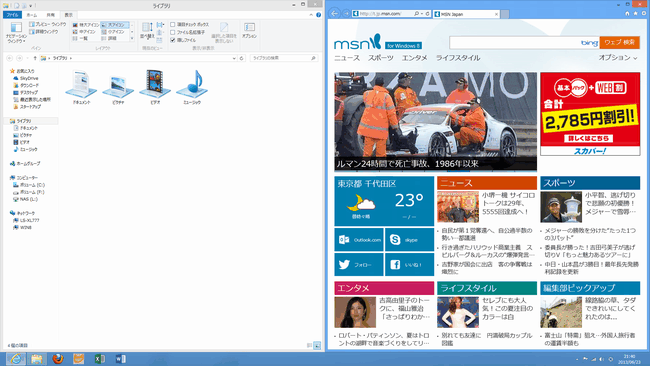
ウィンドウを上下いっぱいに広げる
ウィンドウの上下の端をドラッグしたら、縦にウィンドウを伸ばせることは前のページで見ました。 そのまま上端、若しくは下端までドラッグすると、透明の枠が表示されます(下図)。 ここでマウスの左ボタンを離します。
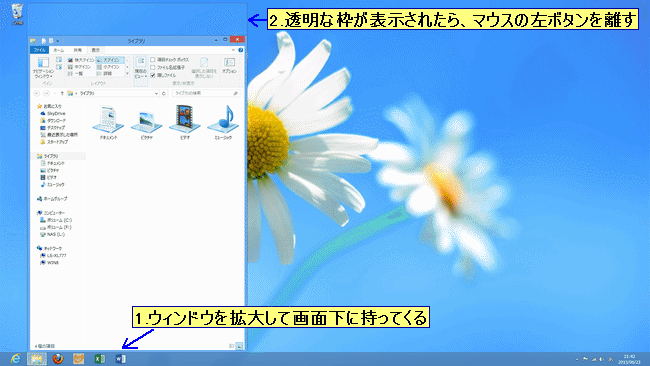
ウィンドウが上下いっぱいに広がります(下図)。
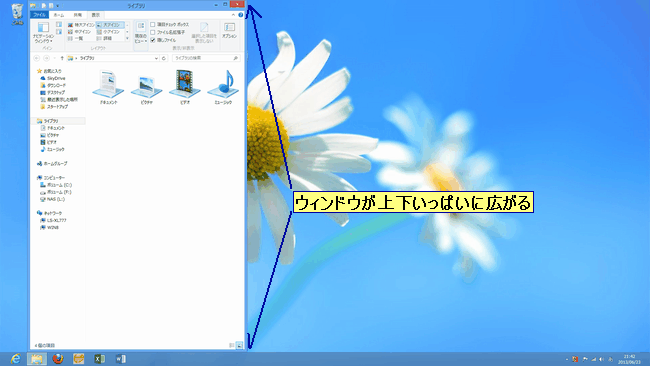
最大化するもう一つの方法
Aeroスナップには、ウィンドウを最大化する機能もあります。 ウィンドウのタイトルバーをドラッグして画面上端に持ってきます。 画面いっぱいに透明の枠が表示されるので(下図)、マウス左ボタンを離します。
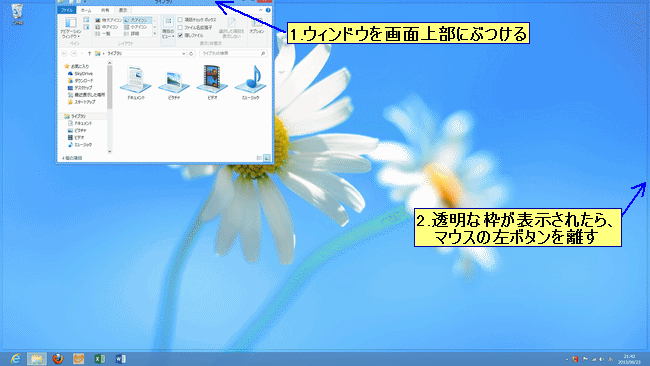
ウィンドウが最大化します(下図)。
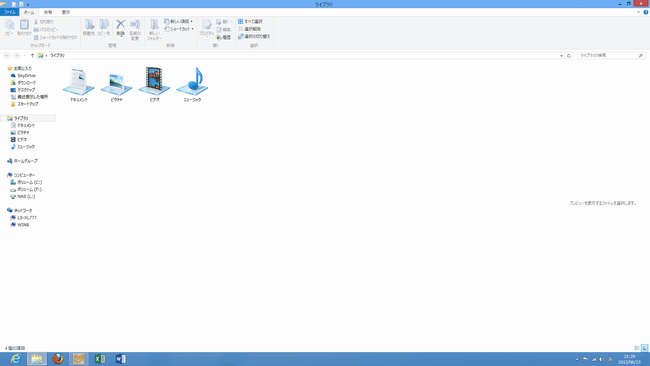
前ページとこのページで、ウィンドウを自由に移動・拡大縮小・配置できるようになりました。 ウィンドウを如何に扱えるかが、Windowsを使いこなすポイントの一つとなるでしょう。